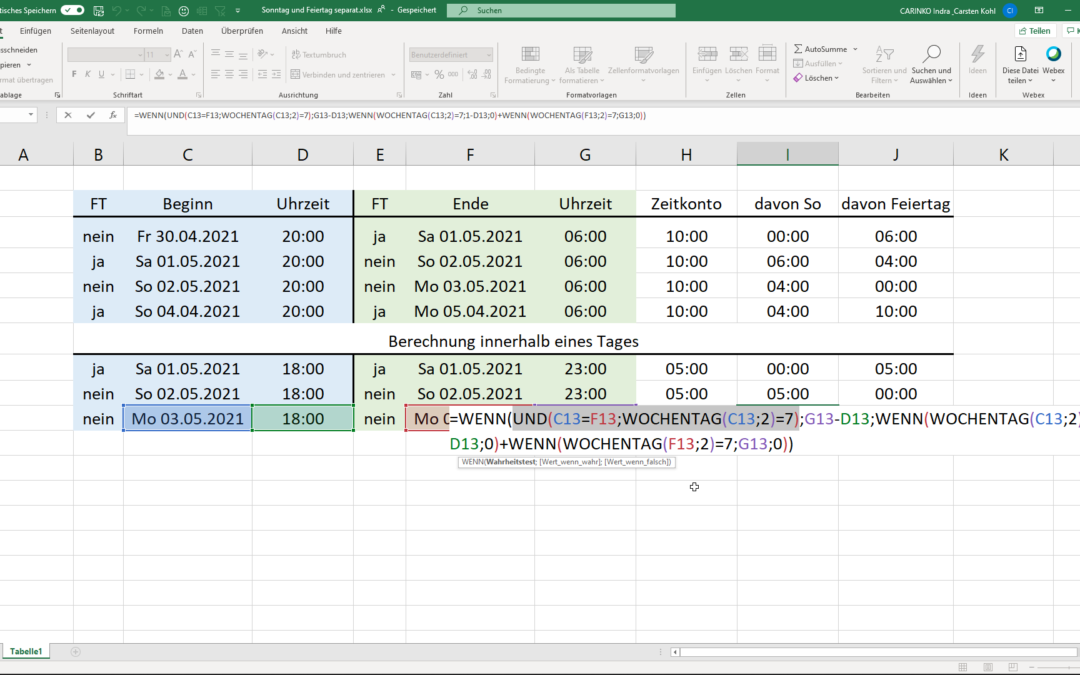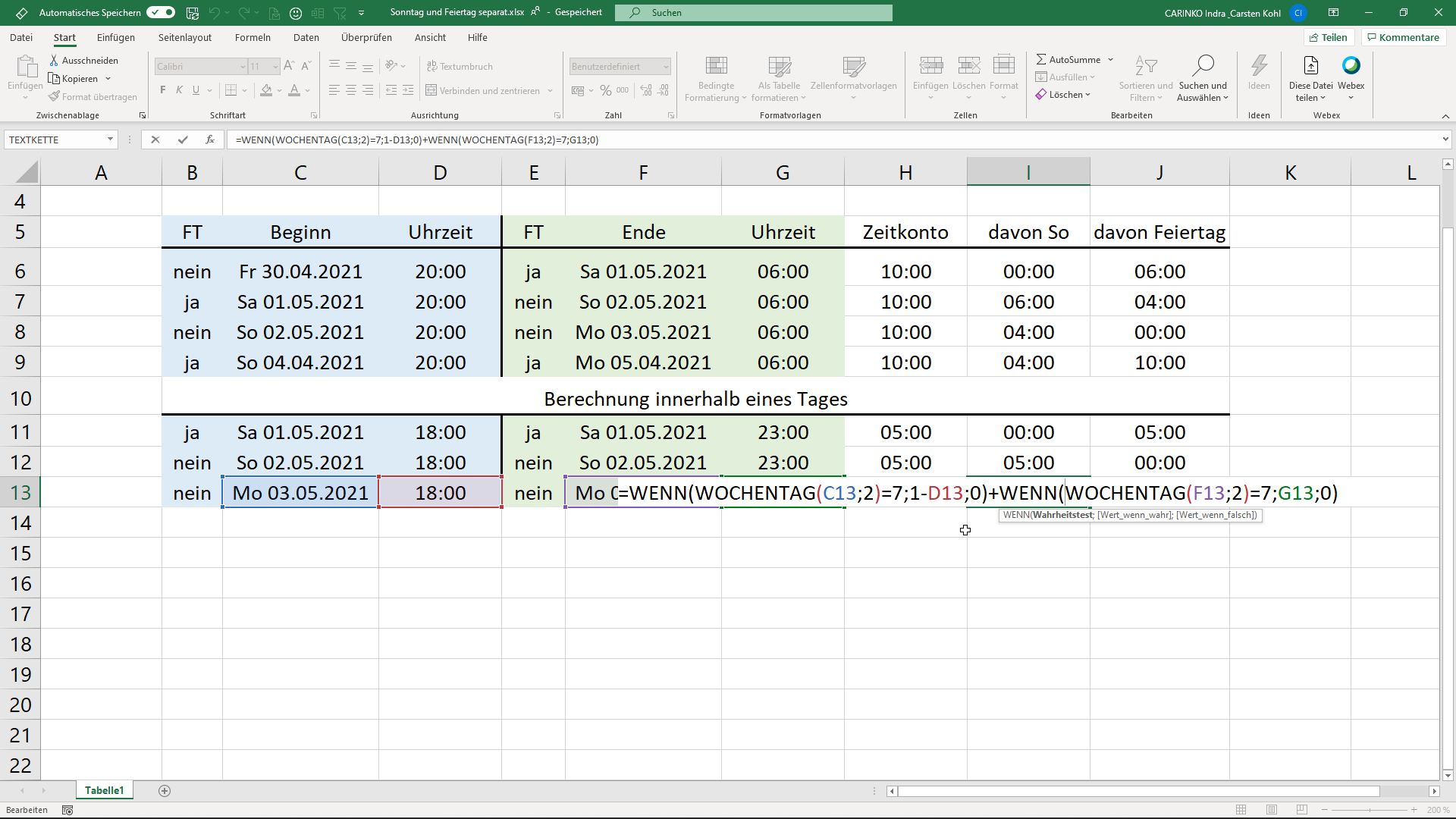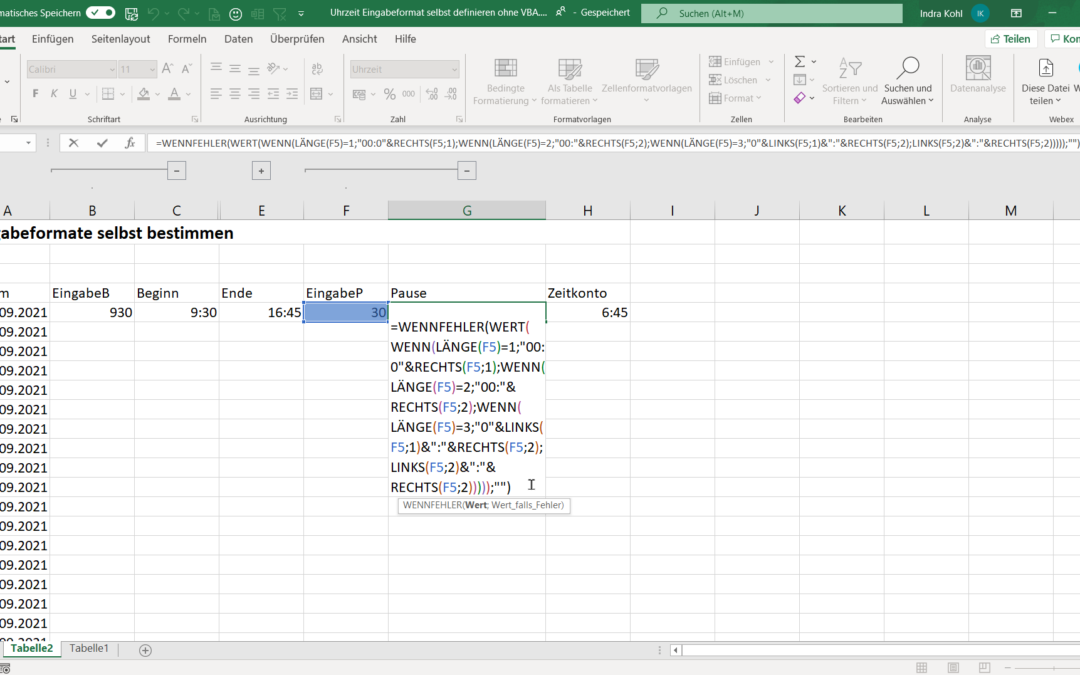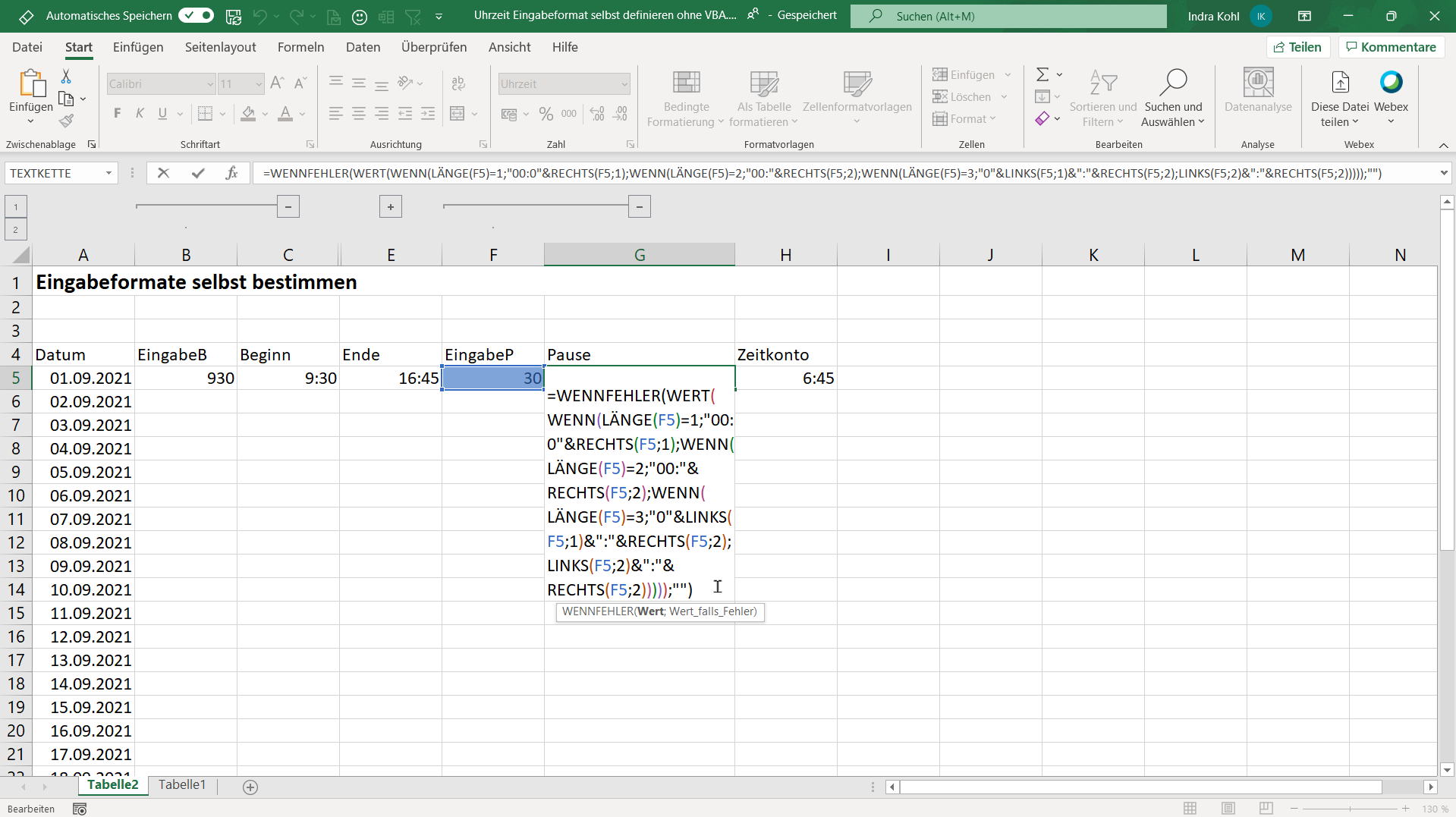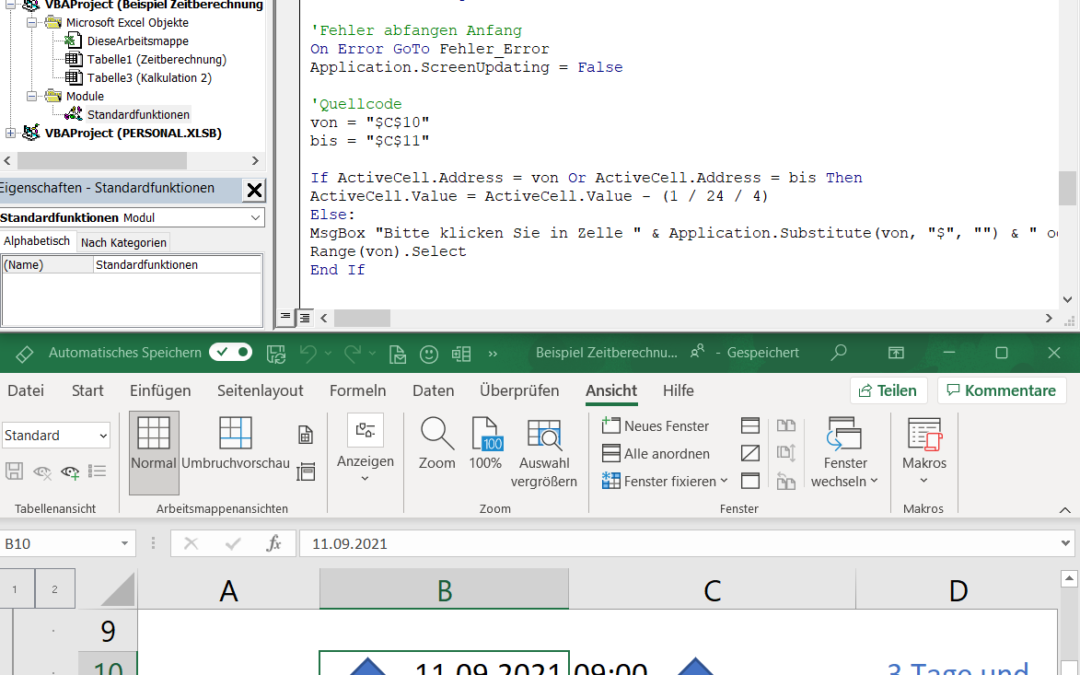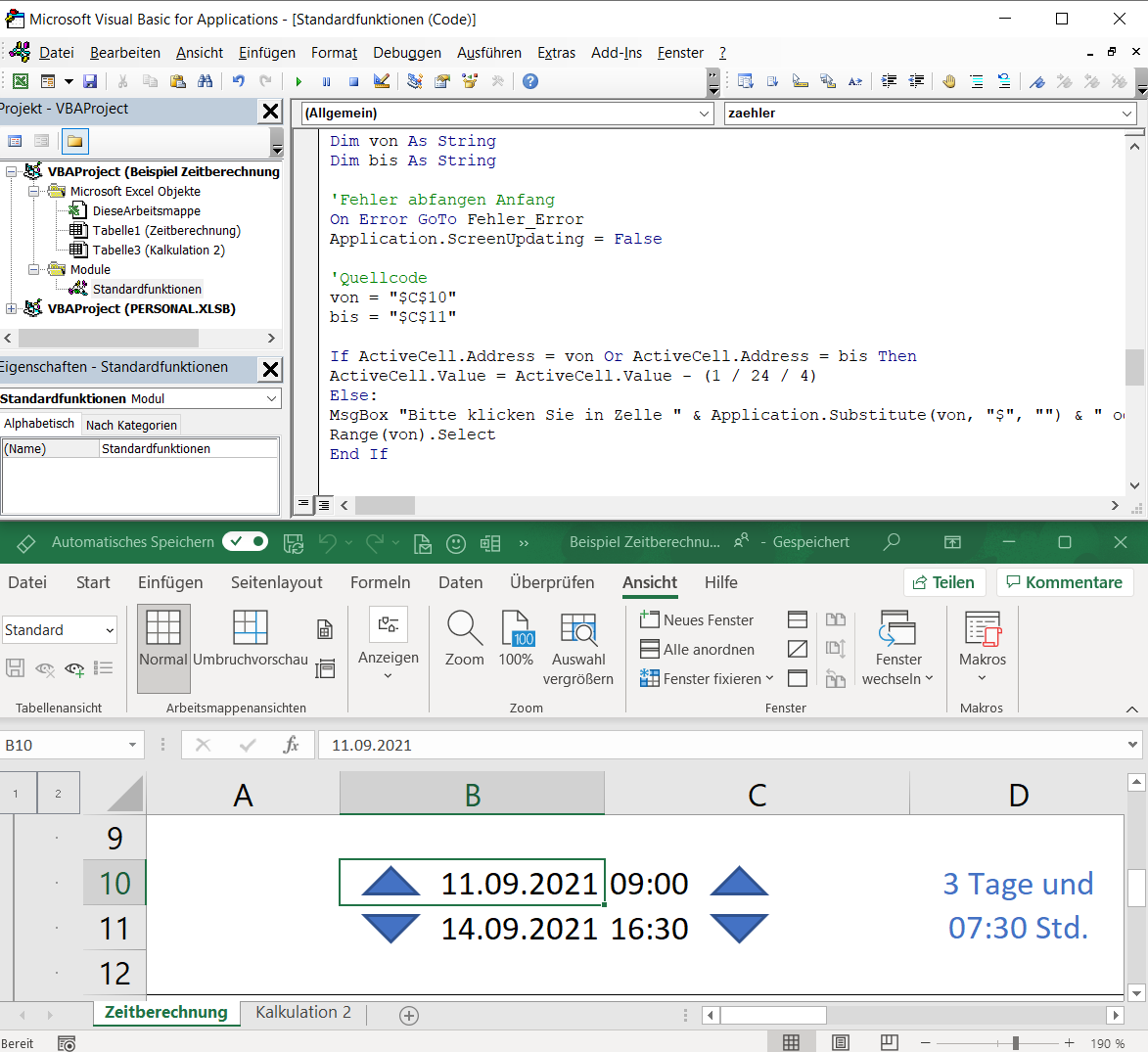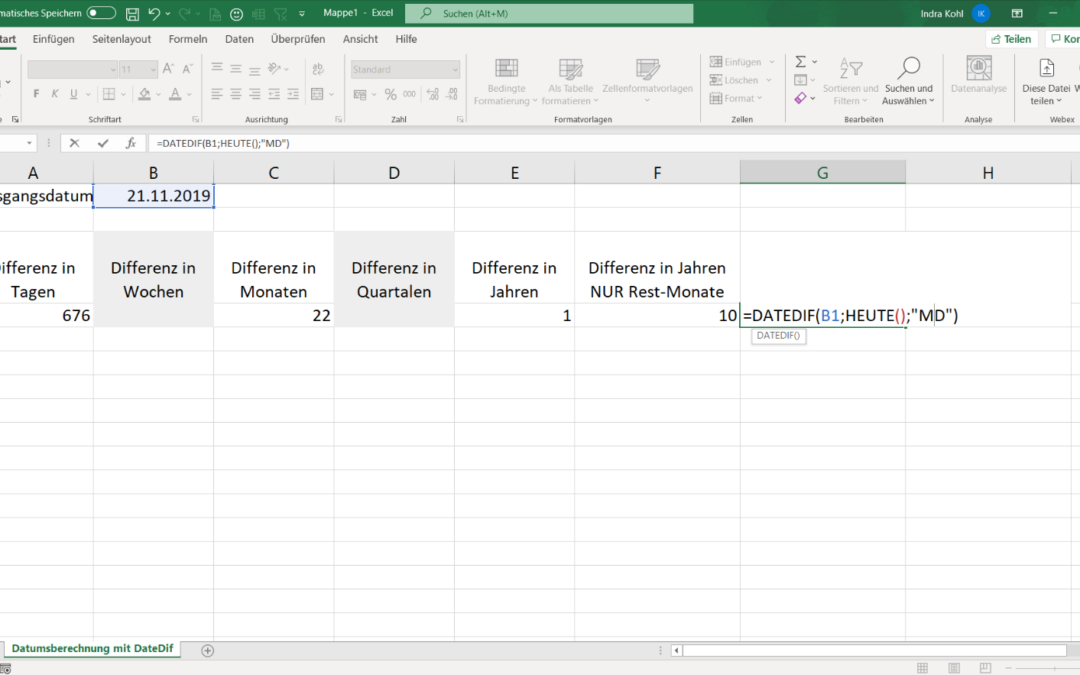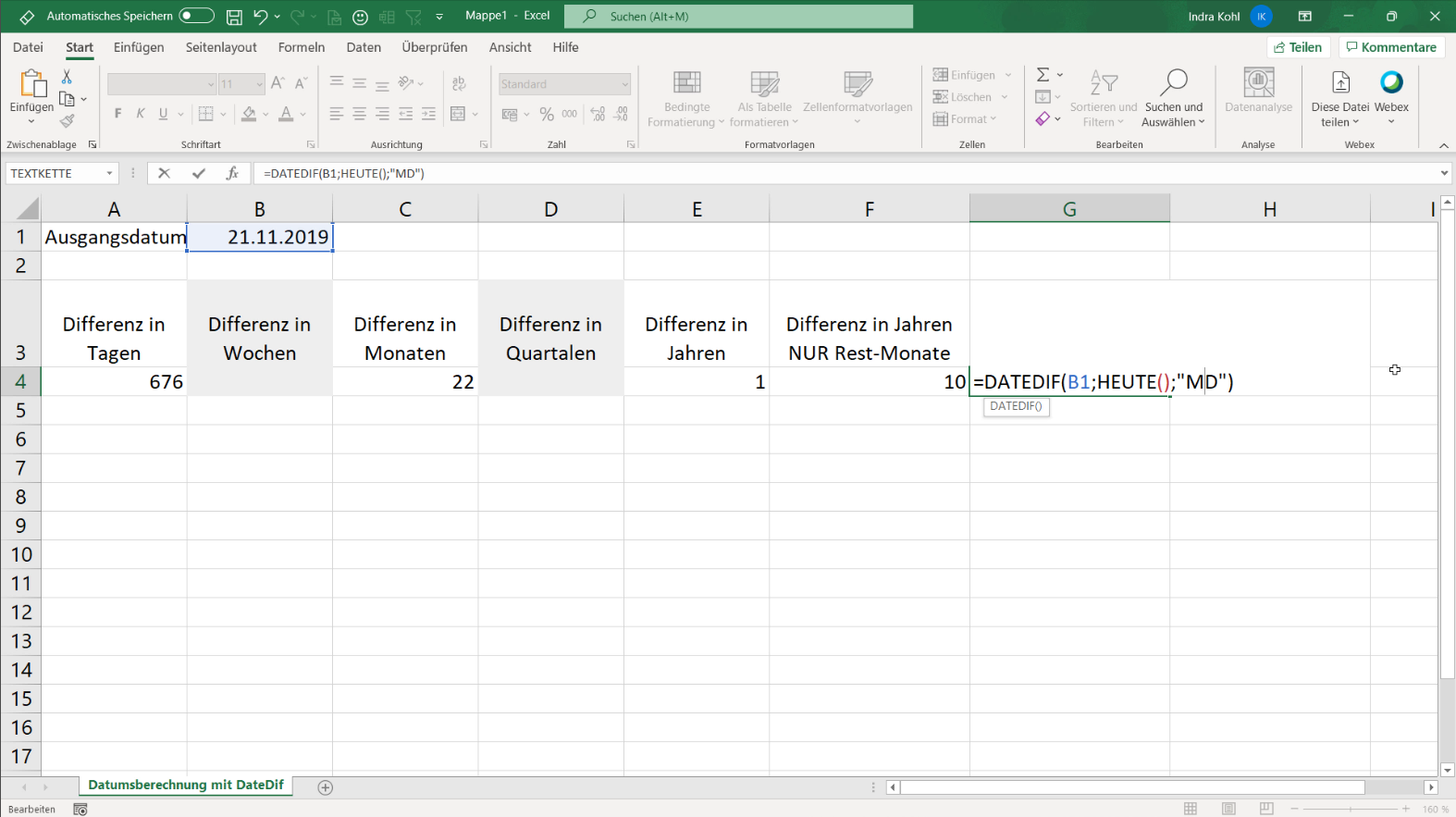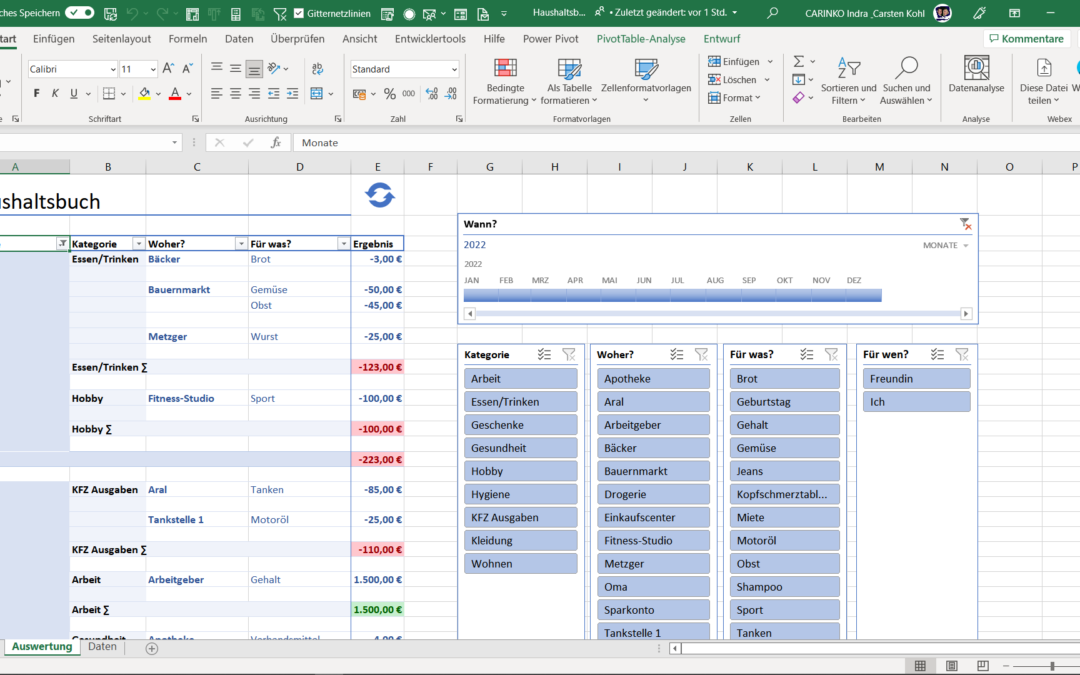
Haushaltsbuch in MS Excel
Haushaltsbuch in MS Excel erstellen
Datenquelle erstellen | Auswertung und Übersicht | Klick-Filter und Kategorien | Einfaches Datenmanagement mit Makros bzw. VBA
Die Finanzen im Griff, das ist unser Motto mit dieser Kurs-Reihe. Um einen Überblick zu erhalten, für was Geld ausgegeben wird, wie hoch die Einnahmen sind und was am Ende des Monats übrig bleibt, ist Microsoft Excel eine hervorragende technische Hilfe.
Erfassen Sie Ihre Daten in einem virtuellen Haushaltsbuch, kalkulieren Sie Ihre Sparziele, finden Sie unnötige Ausgaben und verschaffen Sie sich eine Übersicht für etwaige Haushaltspläne.
Verbessern Sie ganz nebenbei Ihre Excelkenntnisse und steigen Sie ein in das Thema VBA.
In Teil 1 zeigen wir Ihnen, wie Sie in 5 Minuten die Struktur Ihrer Datenquelle anlegen, um schnell Ihre Ausgaben und Einnahmen erfassen zu können.
In Teil 2 werten wir die Daten schließlich mit Hilfe von Pivot aus und erzeugen die ersten Gruppen und Teilergebnisse.
In Teil 3 schließlich erhalten Sie Tipps für unterschiedliche Designs, Darstellungsmöglichkeiten und Filter, die Sie lediglich anklicken müssen. So können Sie bestimmte Zeiträume oder Kategorien in den Fokus setzen 🙂
In Teil 4 zeichnen wir ein Makro auf, optimieren dieses im VBA-Editor und können damit automatisch einen Datensatz in unserer Tabelle hinzufügen.
In Teil 5 codieren wir ein weiteres Makro in VBA, mit welchem Sie Datensätze optisch markieren und löschen können.
In Teil 6 räumen wir auf, kompilieren die Makros und verknüpfen sie mit Button um die Makros per Mausklick abrufen und unsere Auswertung aktualisieren zu können.
Viel Spaß wünscht
Ihr CARINKO Team
Die in den Kursen verwendete Excel-Datei können Sie hier kostenfrei herunterladen. Um die Videos zu starten, klicken Sie bitte jeweils auf das entsprechende Bild.
Teil 1 Datenquelle erstellen
- in 5 Minuten die Struktur der Datenquelle anlegen, um schnell Eure Ausgaben und Einnahmen erfassen zu können
Teil 3 Klick-Filter und Kategorien
- Tipps für unterschiedliche Designs, Darstellungsmöglichkeiten und Filter, bestimmte Zeiträume oder Kategorien in den Fokus setzen
Teil 5 Datensatz mit VBA/Makro löschen
- Weiteres Makro aufzeichnen, um einen Datensatz per Knopfdruck in der Datenquelle farblich hervorheben und löschen zu können
Teil 2 Teil 2 Auswertung und Übersicht
- Daten mit Hilfe von Pivot auswerten und die ersten Gruppen und Teilergebnisse erzeugen
Teil 4 Datensatz mit VBA/Makro hinzufügen
- Makro aufzeichnen, um einen Datensatz per Knopfdruck in der Datenquelle ergänzen zu können
Teil 6 Button einfügen und mit Makros verknüpfen
- Schaltflächen ergänzen und mit den VBA-Codes verknüpfen – bequemes Editieren der Datenquelle und Aktualisieren der Auswertung
Weiterlernen und Excel-Kenntnisse vertiefen? https://aktion.excelexperte.com
Sie schätzen unsere Arbeit und möchten uns unterstützen? https://paypal.me/carinkokohl
Herzlichen Dank!!!
Durchstarten in MS Excel
Sie möchten sich einzeln oder gemeinsam mit Ihrem Team in Excel weiterbilden?
Die Schulungen sollen an den jeweiligen Bedarf angepasst und sehr praxisnah sein?
mehr lesen
-
Angebot!

Anwender-Support: Microsoft Office und Windows (Termine nach Absprache)
Ursprünglicher Preis war: 100,00 €90,00 €Aktueller Preis ist: 90,00 €. -
Angebot!







Kalkulationsvorlage MS Excel: Für Schneidereien
Ursprünglicher Preis war: 25,00 €17,00 €Aktueller Preis ist: 17,00 €. -
Angebot!







Fahrtenbuch Vorlage MS Excel: Für ein Fahrzeug oder den gesamten Fuhrpark
Ursprünglicher Preis war: 25,00 €17,00 €Aktueller Preis ist: 17,00 €. -
Angebot!







Online-Schulung Microsoft Excel: Grundlagen 1 (Module A bis C)
Ursprünglicher Preis war: 540,00 €497,00 €Aktueller Preis ist: 497,00 €.
Weitere Beiträge der Kategorien: